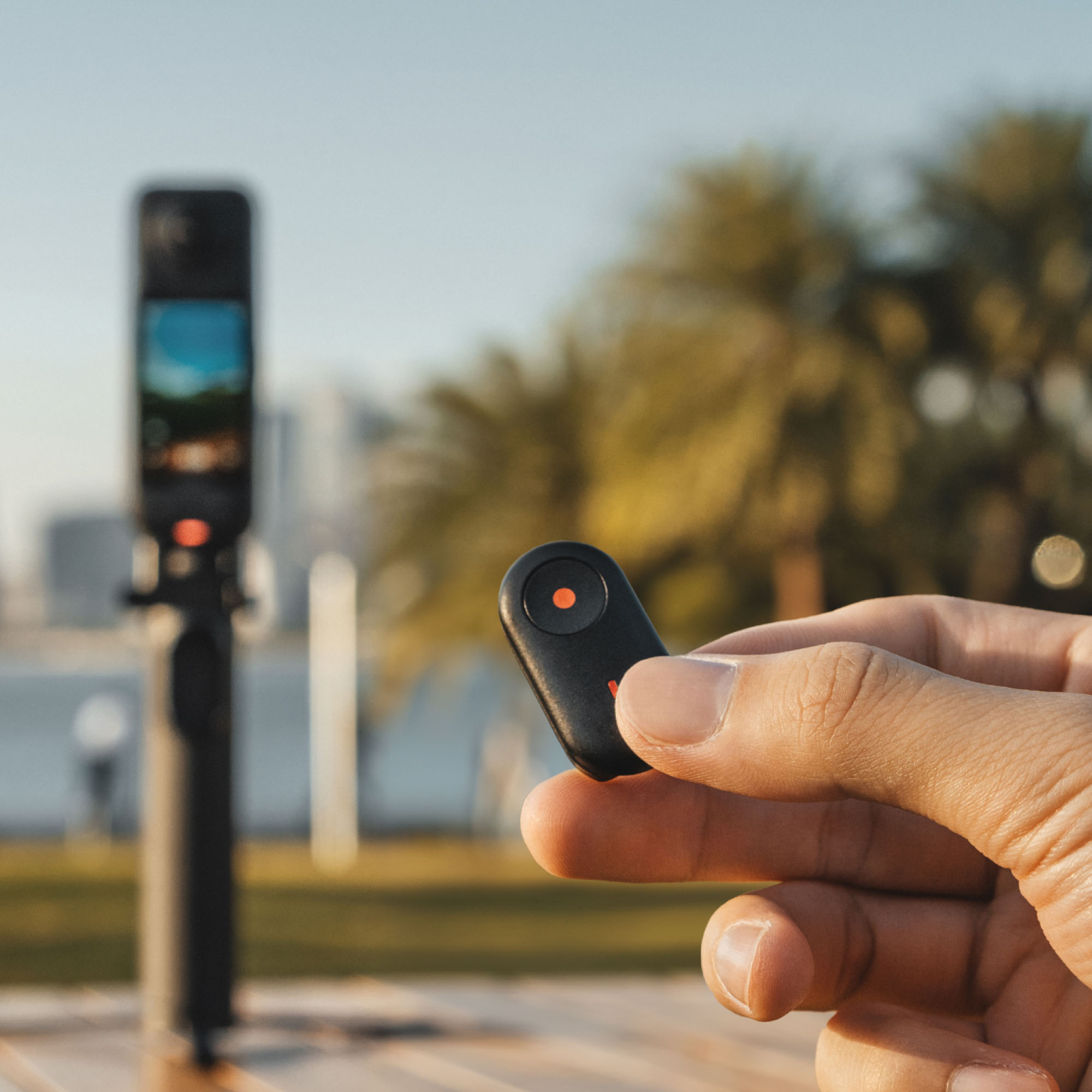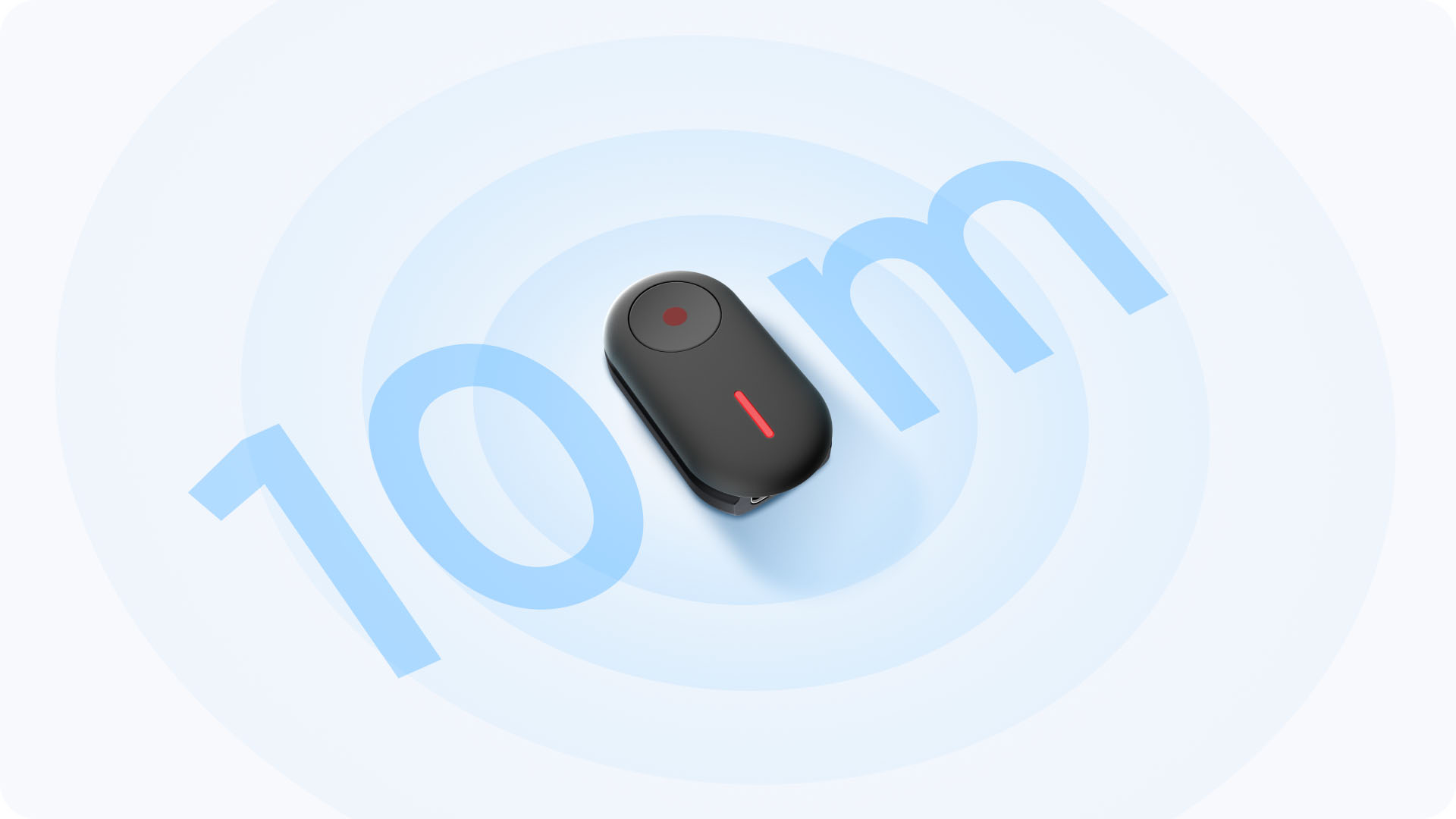ミニリモコン
ミニリモコン
・最大10m離れたところからカメラを操作できます。 ワンクリックで録画の開始と停止ができます
・Insta360 折りたたみ式内蔵三脚付き自撮り棒(1/4インチマウント)と互換性があり、外出先でも撮影
・ベースは360度回転し、どの角度でも簡単に使用できます
・複数の取り付けオプションに対応する汎用デザイン
・カメラの互換性については、Insta360の公式ウェブサイトを確認し、ミニリモコンのファームウェアを最新の状態に保ってください。
対象製品:X5、X4 Air、GO Ultra、X4、Ace Pro 2、GO 3S、X3
・Insta360 折りたたみ式内蔵三脚付き自撮り棒(1/4インチマウント)と互換性があり、外出先でも撮影
・ベースは360度回転し、どの角度でも簡単に使用できます
・複数の取り付けオプションに対応する汎用デザイン
・カメラの互換性については、Insta360の公式ウェブサイトを確認し、ミニリモコンのファームウェアを最新の状態に保ってください。
対象製品:X5、X4 Air、GO Ultra、X4、Ace Pro 2、GO 3S、X3
仕様
| 製品名 | ミニリモコン |
|---|---|
| 型番(JAN) | CINSCAVV(6970357854486) |
| サイズ | 19×36×9.5mm |
| 重量 | 6.4g |
| バッテリー容量 | 181.8g |
| 電力容量 | 0.222Wh |
| 材質 | 樹脂 |
| 製品内容 | ミニリモコン、ミニリモコンベース、ミニリモコン・ストラップ×2 |
| 製品外観 | 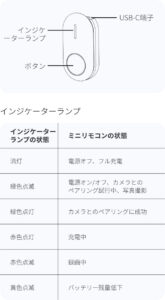 |
| 充電中 | ミニリモコンのUSB-C端子にUSB-Cケーブル経由で5V/1Aの電源アダプターを接続します。フル充電には約90分かかります。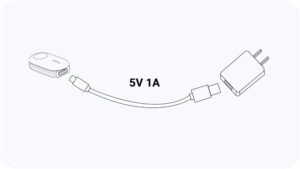 |
| 取り付け | ミニリモコンを折りたたみ式内蔵三脚付き自撮り棒(1/4インチマウント)に取り付ける 折りたたみ式内蔵三脚付き自撮り棒(1/4インチマウント)(別売)の収納カバーを外し、矢印の方向にミニリモコンを挿入します。 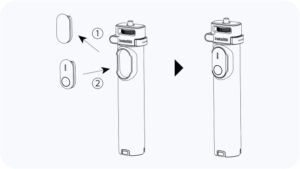 ミニリモコンをミニリモートベースに取り付けます。 1.ミニリモコンベースの底面カバーを開け、ミニリモコンを挿入し、ミニリモコンのUSB-C端子を底面カバーで覆います。 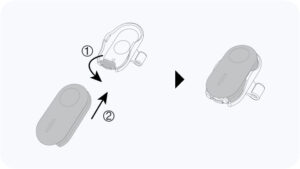 2.適切なミニリモコンストラップを選び、ミニリモコンベースの片側に引っ掛けます。自撮り棒などのマウントやアクヤサリーに巻き付け、ベースの反対側に引っ掛けます。 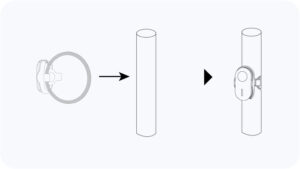 |
| 使用方法 | 1.電源オン/オフ ・ボタンを2秒間押し続けると、ミニリモコンの電源がオンになります。 ・カメラとの接続が解除されていてミニリモコンがオンの時にボタンを2秒間長押しすると、ミニリモコンの電源がオフになります。 ・カメラと接続していてミニリモコンの電源がオンの時にボタンを2秒間長押しすると、カメラとミニリモコンの電源がともにオフになります。 2.カメラを接続する ミニリモコンとカメラの電源を入れます。カメラのタッチスクリーンを下にスワイプし、Bluetoothリモコンのアイコンをタップして、「insta360ミニリモコン」をタップします。 ペアリングに成功するとカメラの画面に「接続済み」と表示され、ミニリモコンのインジケーターランプが緑色で点灯します。 3.カメラの起動 Bluetooth 接続時: ・ミニリモコンのボタンを2秒間長押しすると、カメラとミニリモコンの電源が同時に切れます。 ・ミニリモコンのボタンを2秒間長押しすると、ミニリモコンが起動しカメラがスリープ解除されます。 ・ミニリモコンのボタンを1回押すとクイックキャプチャが有効になります。インジケータランプが青色点灯時にミニリモコンのボタンをもう一度押すとカメラがスリープ解除し、録画を開始して、ミニリモコンの電源もオンになります。 4.写真/動画の撮影 ミニリモコンがカメラに接続したら、ボタンを1回押すと写真の撮影または録画を開始します。もう一度押すと録画を停止します。 5.動画のマーク ミニリモコンがカメラに接続しておりカメラが録画中の時にボタンを1秒間長押しすると、ハイライトとして動画をマークします。 注意: ・ミニリモコンを使用する前に、カメラを最新の公式ファームウェアにアップデートします。 ・ミニリモコンは、障害物や干渉物がない場合、最大10m離れて使用することができます。 ・カメラの互換性については、Insta360の公式ウェブサイトを確認し、ミニリモコンのファームウェアを最新の状態に 保つしください。 ・初回接続に成功した後、ミニリモコンは接続手順を繰り返すことなくカメラを起動することができます。 |
| ファームウェアの更新 | Insta360 アプリ>設定>更新にアクセスし、リモコンに接続します。新しいファームウェアがあれば、ポップアップで通知されます。アプリの指示に従ってリモコンを更新してください。 |
| 保証期間 | アフターサービスの流れや保証内容の詳細については、https://insta360.com/supportをご覧ください。 |